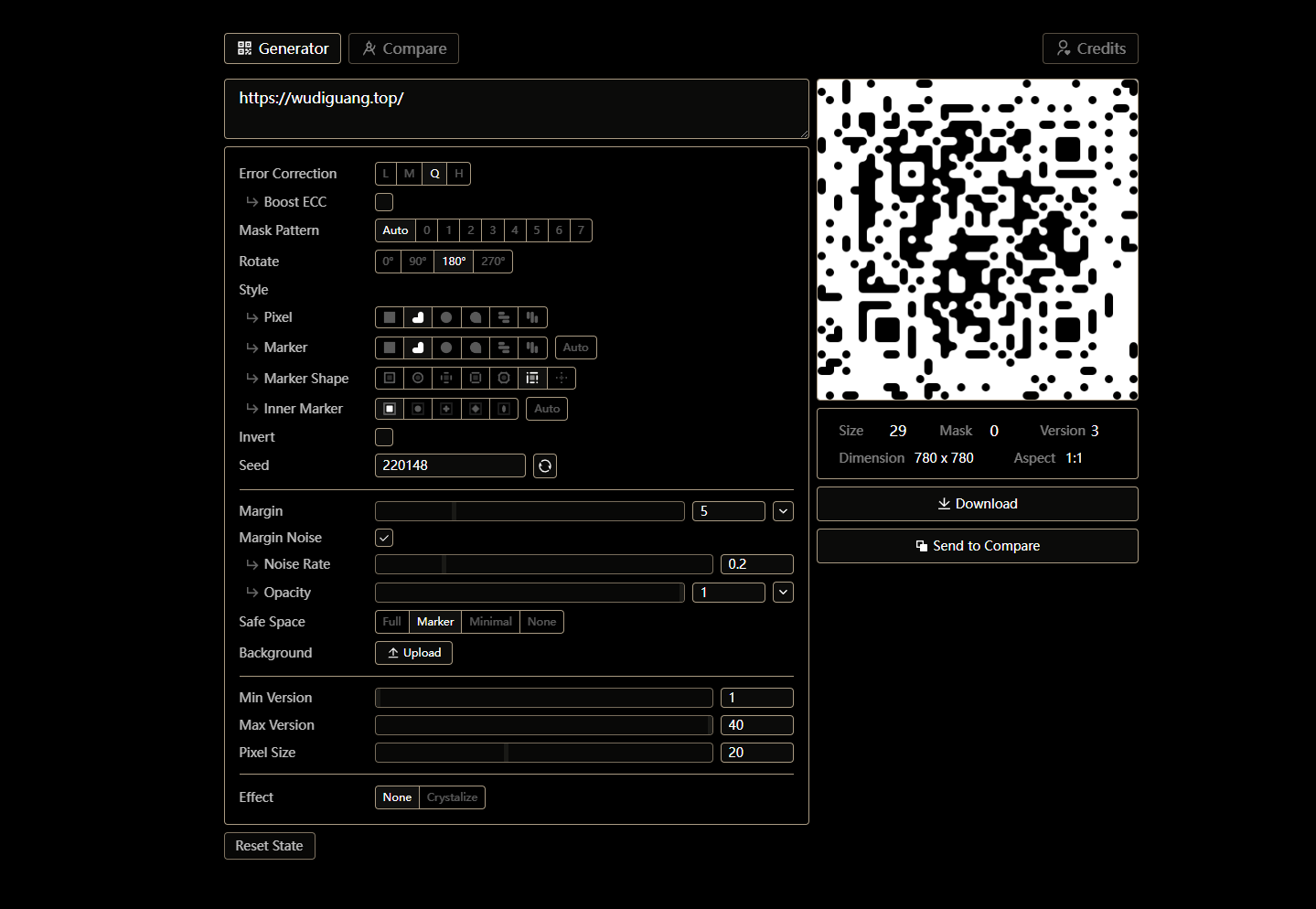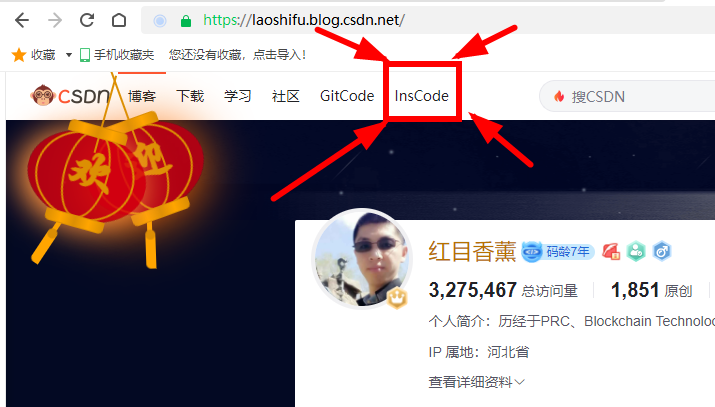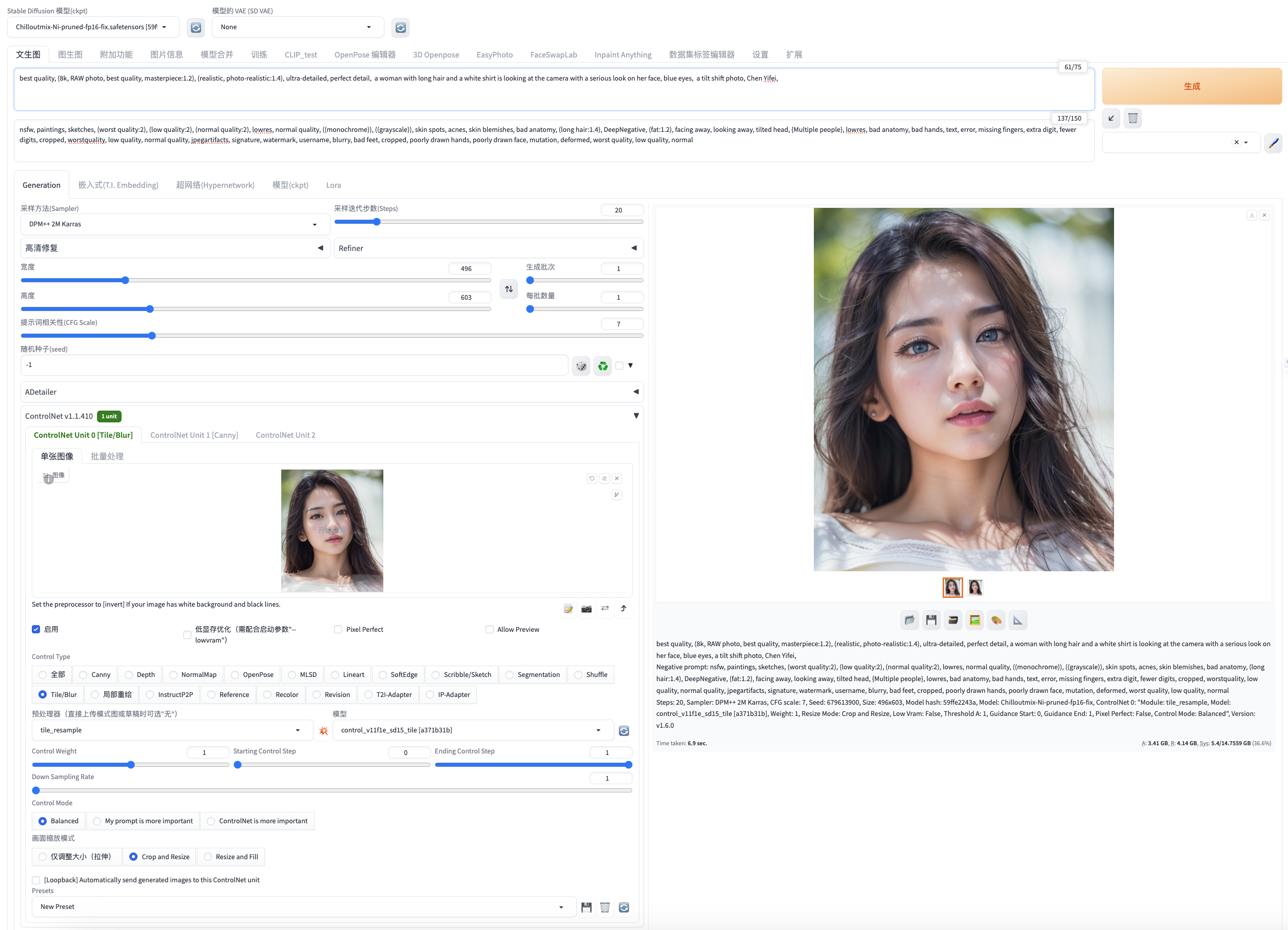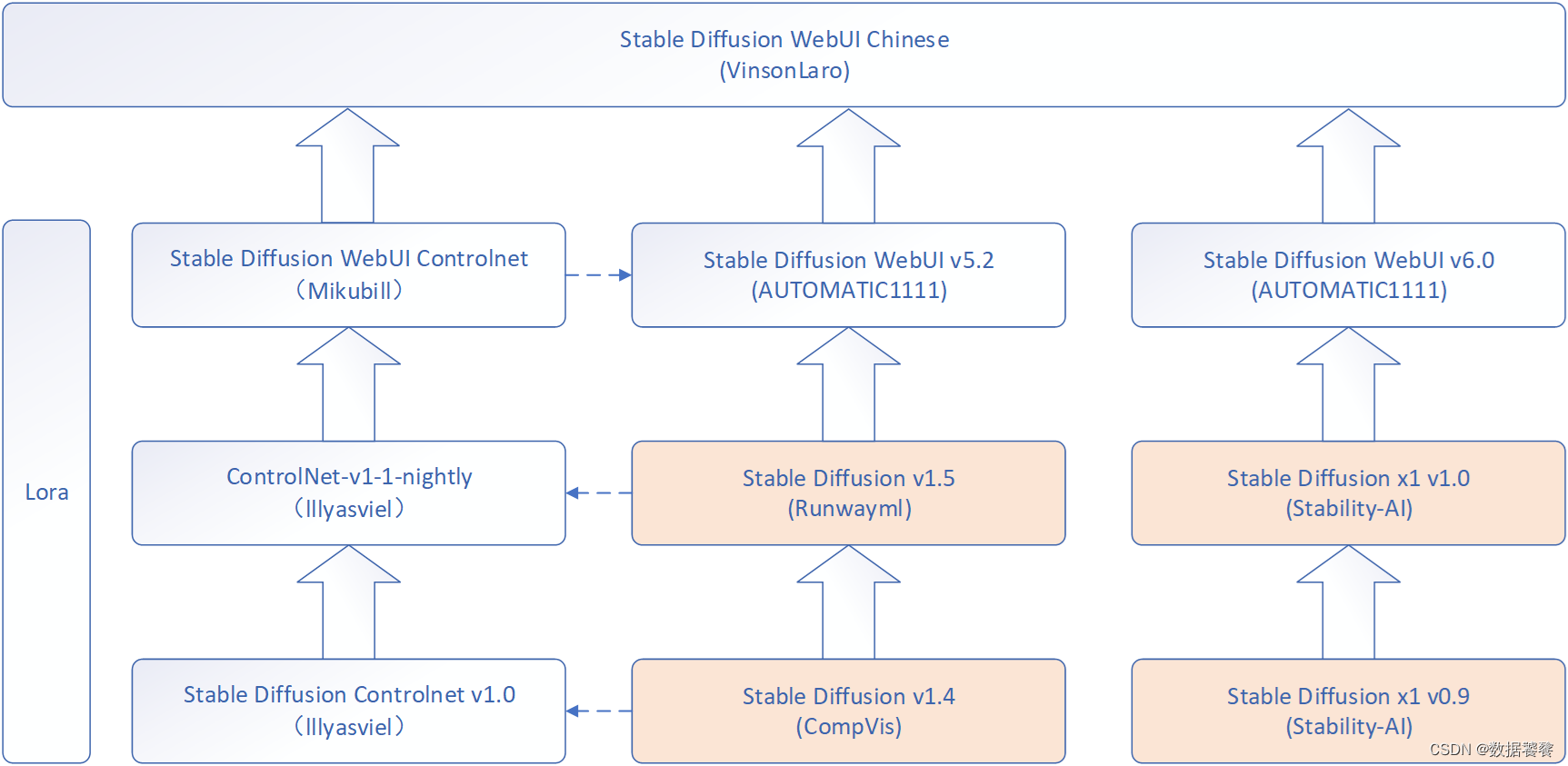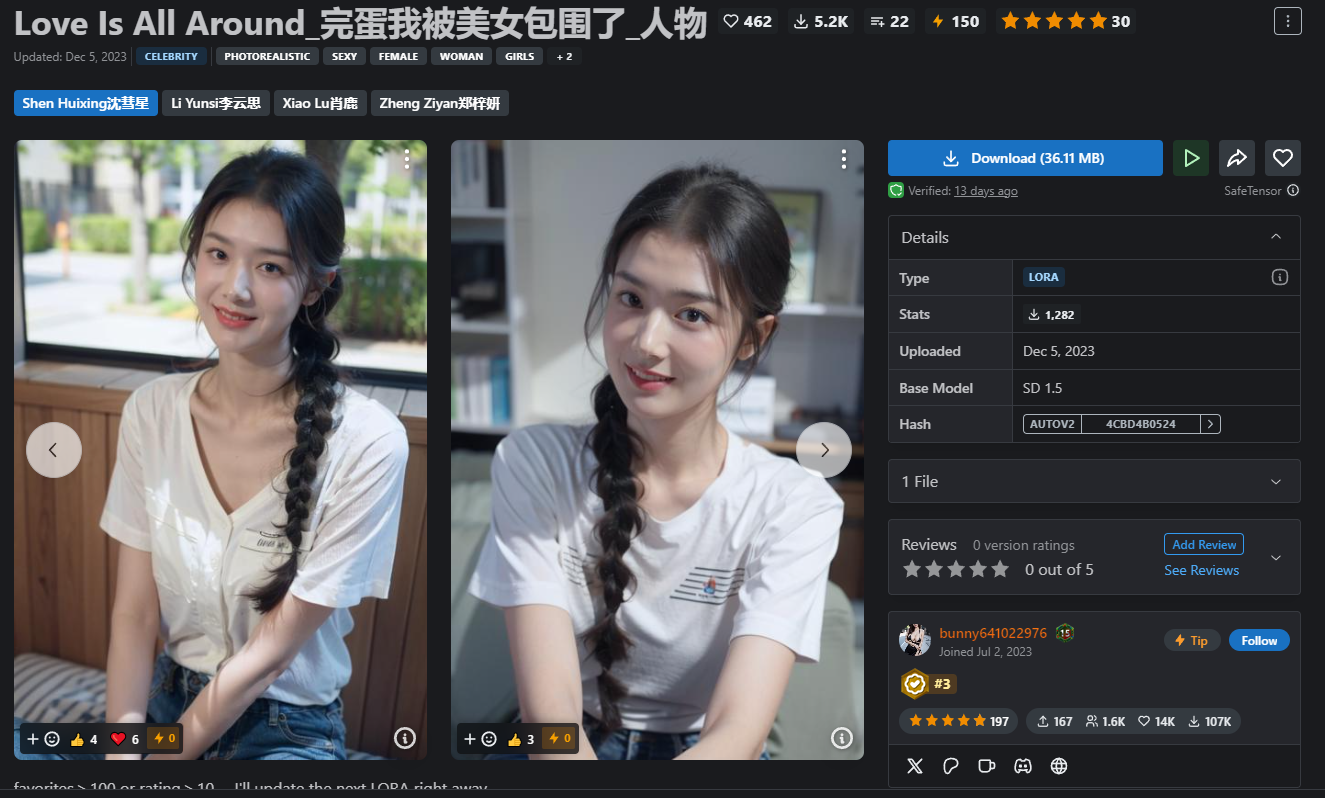StableDiffusion线稿获取作画——AI线稿作画
StableDiffusion线稿获取作画——AI线稿作画

前言
线稿作画的优势我在前文中说过,我就不做累述了StableDiffusion线稿获取方法——AI取线稿可以根据这篇文章来搞定,当我们获取到了线稿之后如何作画呢,那么本文就来具体的说明一下实际操作步骤。
操作步骤1、完成线稿获取
我们根据上一篇文章就可以直接获取到线稿,这里省略。
操作步骤2、同步像素
这里有一个按钮,但是没有具体的文字显示,需要我们自己来点击一下才能获取到线稿的高度与宽度来替换原来的512*512,这样我们出图片的像素就与原图是一致的了。
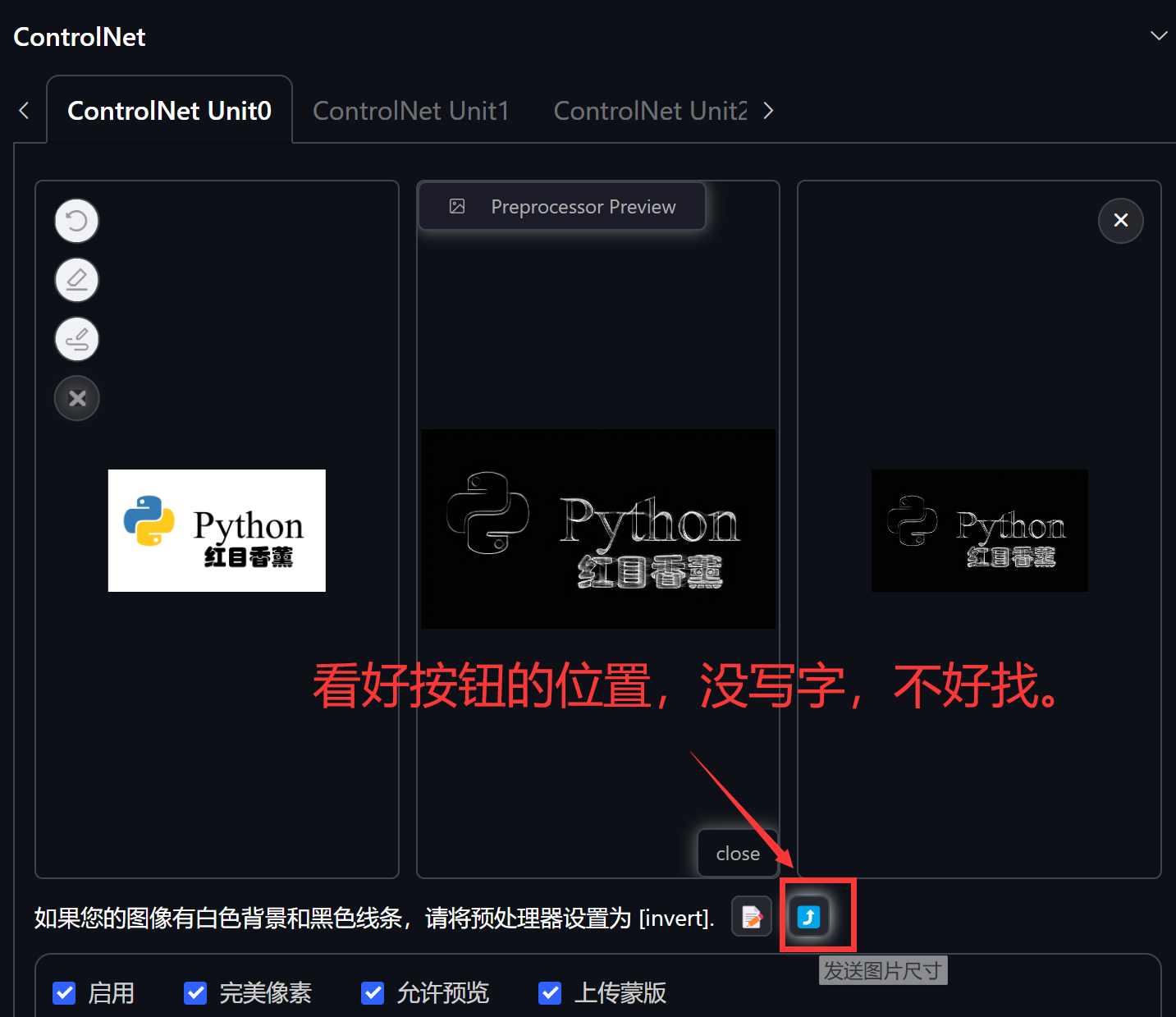
点击完毕之后我们可以看到是获取成功了的。
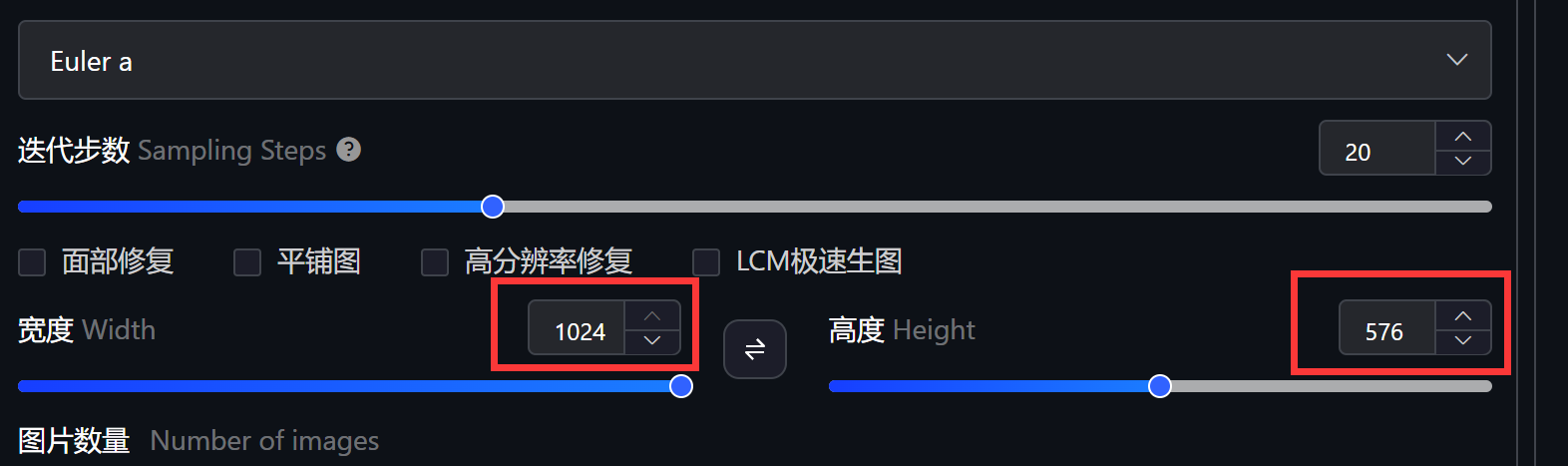
原本的512*512已经更换成了图片的1024*576的像素大小,这样生成的内容就肯定是没有问题的了。
操作步骤3、给出提示词
这里的提示词是根据线稿的要求想生成什么样的图片,我这里就随意的写了几个词,但是要注意,一定要转换成英文的,因为对中文的支持比较一般。
正向提示词:
cloud fluttering,Huge,fluffy,white clouds,HD,8k,
反向提示词:
(NSFW:1.3),(worst quality:1.65),(low quality:1.2),(normal quality:1.2),low resolution,watermark,(EasyNegative:1.2),(badhandv4-AnimeIllustDiffusion_badhandv4:1.2),signature,lowres,bad anatomy,bad hands,text,error,missing fingers,extra digit,fewer digits,cropped,worst quality,low quality,normal quality,jpeg artifacts,signature,watermark,username,blurry,
这是我的内容,看看我们生成的效果:

个人觉得生成的效果还是不错的,且挺好看。
总结
别看我生成的挺漂亮的,那是因为我选择的模型很漂亮,所以很多时候就算你的技术到了,但是对应的模型还是非常重要的,别想着自己来练模型,几乎不可能,我们自己的电脑GPU才多大啊,你说你CPU64的,但是也不行,CPU的计算效率真的远远的低于GPU哦,所以我们直接使用网上大佬研发出来的模型就可以了。技术的使用方面可以一点点的来学,别着急哦。
你们是8,9点钟的太阳,未来是属于你们的。